Google firması tarafından geliştirilen ve birçok otorite tarafından en hızlı tarayıcı olarak gösterilen Google Chrome, dünya üzerinde en çok kullanılan tarayıcılardan birisi olarak pazardaki yerini alıyor. Yapılan birçok geliştirmeye ve güncellemeye rağmen ara ara Google Chrome yanıt vermiyor hataları ile karşılaşabilen kullanıcılar bu hataya çeşitli çözümler arayabiliyorlar.
En çok içerik bulunduran ve üzerine çok düşülen tarayıcılardan birisi olan Google Chrome, yazılımcılar tarafından sürekli test ediliyor ve yeni güncelleme paketleri ile önceden oluşan sorunlar engellenmeye çalışılıyor. Chrome, Google arama motoru ile tam uyumlu bir kullanım sunması ve optimize edilmiş şekilde kullanıcılarına basit ve hızlı bir arayüz sunması sayesinde çoğunluk tarafından tercih ediliyor.
Karşılaşılan hataları, Google Geri Bildirim servisi ile açıklayabilir ve Google firmasından hızlı destek talebinde bulunabilirsiniz. Bu sizi crash sorununa en kısa yoldan götürecek yöntem olacaktır. Destek sistemleri gayet stabil ve hızlı bir şekilde yanıt oluşturmaktadır.

Google Chrome Crash Hatası ve Çözümleri:
1- Önbellek Temizleme ve Geçmişi Silme
Tarayıcılar genel olarak çerez ve önbellek sistemi ile çalışırlar bu sayede girilen siteleri önceden belleklerde kaydedip daha hızlı bir erişim oluştururlar. Bu sebepten dolayı bazı durumlarda Google Chrome yanıt vermiyor penceresi ile karşılaşabiliyoruz. Bu soruna bir çözüm olarak Google Chrome tarayıcısı açık iken ”CTRL+H” buton kombinasyonu ile tarayıcı geçmişi sayfasını açabilir ve hemen ardından açılan pencerede sol kısımda bulunan ”Tarama verilerini temizle” butonuna tıklayabilirsiniz. Bu sayede çerezleriniz ve önbelleğiniz temizlenmiş olacak ve daha stabil bir kullanım elde edebileceksiniz.
2- Uzantıları Devre Dışı Bırakmak
Google Chrome tarayıcısı üzerinden birçok uzantıya erişebilirsiniz. Bu uzantılar sayesinde çeşitli işlerinizi kısayol olarak atayıp tek tek uğraşmadan gerçekleştirebilir, girdiğiniz sitelerin istatistiklerini görebilir ve indirmek istediğiniz video ve dosyayı kolayca indirebilirsiniz. Bazı durumlarda Google Chrome’a aşırı yük bindirebilen bu eklentiler, uygulamanın anlık çökmesine sebep olabilmekte. Bu eklentileri devre dışı bırakarak sorunu çözmek için bir adım atabilirsiniz.
3- RAM Kullanımını Ayarlama:
Bilindiği üzere Google Chrome pencereleri çok fazla RAM tüketimi yapmakta ve mevcut RAM’in büyük bir bölümünü kullanabilmekteler. Bu şekilde bir sebepten ötürü kaynaklanabilecek bir sorunu önlemek için Görev Yöneticisini açabilir ve orada görünen işlemlerden fazla RAM tüketen uygulamaları kapatabilirsiniz.
4- Google Chrome Tarayıcısını Silip Baştan Yükleme
Windows arama çubuğuna ”Program ekle veya kaldır” diye aratarak program ekleme ve kaldırma işlemi için açılan pencereye ulaşabilir ve buradan Google Chrome uygulamasını bularak temiz bir şekilde kaldırabilirsiniz. Bu sayede Google Chrome tarayıcısını tekrar yükleyebilecek ve temiz bir kurulum gerçekleştirebileceksiniz. Bu yöntem, sorunun çözüme kavuşması için en etkili yöntemlerden biridir.
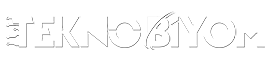














Yorumlar